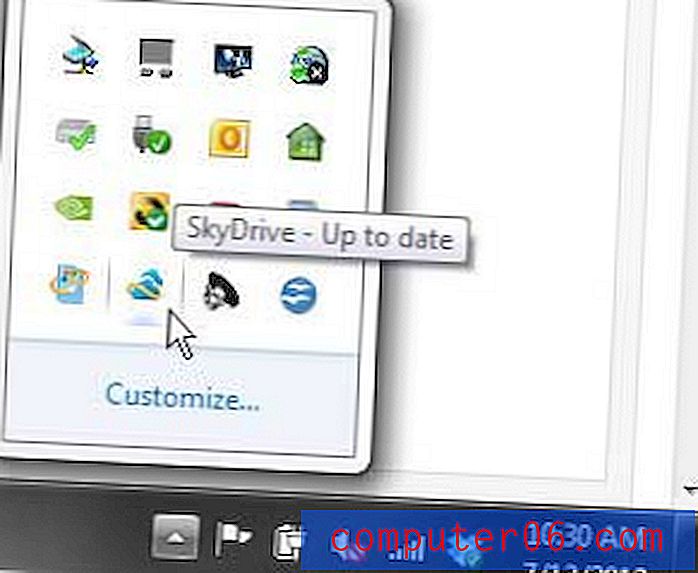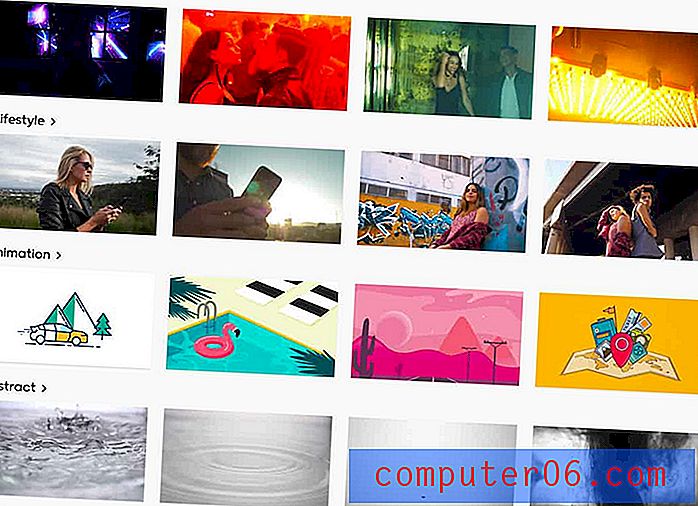Slik legger du til alt-tekst i et bilde i Google Slides
Noen av funksjonene i Google Sheets er ment å gjøre data enklere å lese på skjermen, for eksempel cellefusjon, mens andre kan påvirke visningen av dataene dine i et annet format, for eksempel på en webside. Når du lager en webside og legger til et bilde til den, er en av verdiene du bør definere alt-teksten for bildet. Dette er teksten som vises hvis bildet ikke lastes ordentlig, eller hvis noen bruker en skjermleser for å lese all informasjonen på en side. Når skjermleseren møter et bilde, vil den lese alt-teksten som er satt for bildet.
Noen andre applikasjoner bruker alt-tekst for skjermlesere, også Google Slides. Så hvis du lager en presentasjon og ønsker å sikre at bildene du har lagt til lysbildene dine kan leses av skjermleseren, viser guiden vår nedenfor hvordan du stiller inn alt-teksten for det bildet.
Slik angir du Alt-tekst for et bilde i Google Presentasjoner
Trinnene i denne artikkelen ble utført i skrivebordsversjonen av Google Chrome-nettleseren, men skal også fungere i andre stasjonære nettlesere. Ved å legge til alt-tekst til et bilde vil du være i stand til å sikre at personer som bruker skjermlesere, vil kunne høre en beskrivelse av bildet du legger inn, så husk å beskrive bildet så godt du kan i alt-teksten.
Trinn 1: Logg deg på Google Drive og åpne presentasjonsfilen som inneholder bildet du vil legge til alt-teksten til.
Trinn 2: Klikk på bildet for å velge det.

Trinn 3: Høyreklikk på det valgte bildet, og velg deretter alternativet Alt-tekst fra menyen.
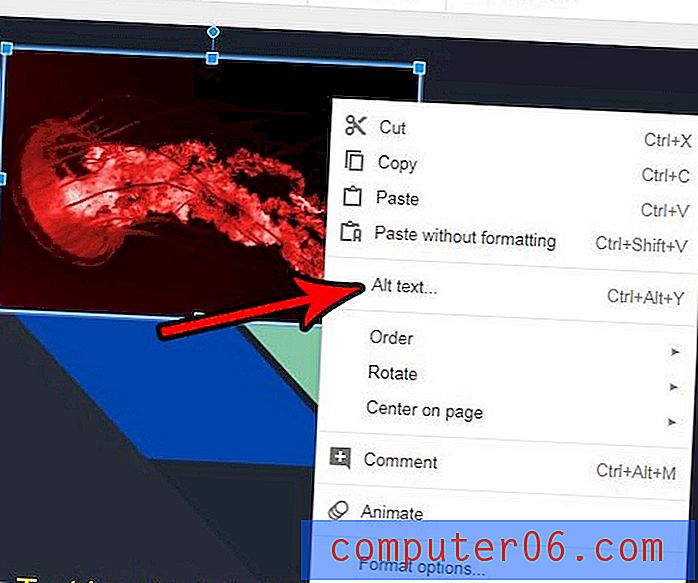
Trinn 4: Skriv inn en tittel for bildet i tittelfeltet, og skriv deretter inn en beskrivelse av bildet i feltet Beskrivelse . Når du er ferdig, klikker du på OK- knappen.
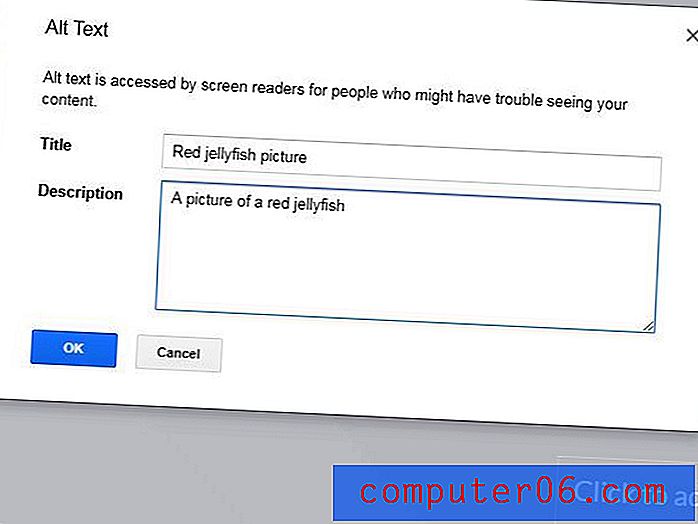
Merk at du også kan legge til alt-tekst til et valgt bilde ved å trykke på Ctrl + Alt + Y på tastaturet.
Har du gjort mange endringer i et bilde i lysbildet ditt, men vil stoppe med standardversjonen av bildet? Finn ut hvordan du tilbakestiller et bilde i Google Slides for å tilbakestille alle endringene du har brukt på det.